AirPlay firmy Apple przesyła strumieniowo multimedia z komputerów Mac lub urządzeń iOS do innych urządzeń, takich jak głośniki bezprzewodowe i telewizory HD. Możesz używać AirPlay w systemie Windows, jeśli masz co najmniej dwa urządzenia zgodne z AirPlay w tej samej sieci Wi-Fi. Aby korzystać z niektórych zaawansowanych funkcji Airplay, musisz pobrać dodatkowe oprogramowanie.
W tym artykule wymieniono kilka programów innych niż natywne. Sprawdź poszczególne wymagania oprogramowania, aby upewnić się, że są zgodne z Twoją wersją systemu Windows.
Przesyłanie strumieniowe AirPlay z iTunes w systemie Windows
Podstawowe przesyłanie strumieniowe dźwięku AirPlay jest wbudowane w wersję iTunes dla systemu Windows. Wystarczy zainstalować iTunes na komputerze i połączyć się z siecią Wi-Fi obsługującą urządzenia, a następnie możesz wysyłać muzykę z komputera do kompatybilnych urządzeń audio.
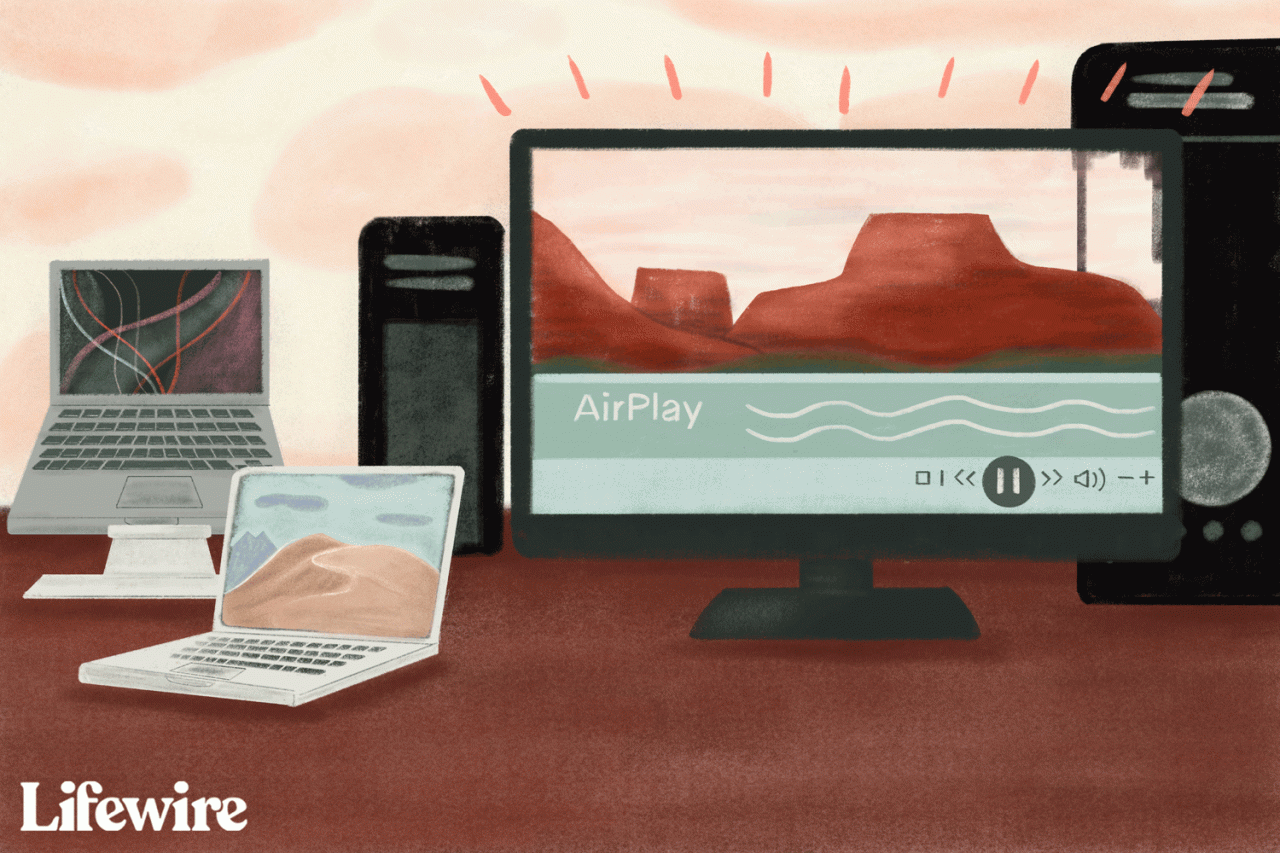
Lifewire / Nusha Ashjaee
Przesyłaj strumieniowo dowolne multimedia przez AirPlay w systemie Windows
Przesyłanie strumieniowe bez dźwięku przez AirPlay wymaga komputera Mac. Możesz przesyłać strumieniowo multimedia z praktycznie dowolnego programu, w tym z tych, które nie obsługują AirPlay, ponieważ funkcje są częścią systemu operacyjnego macOS. Na przykład, jeśli używasz komputerowej wersji aplikacji muzycznej, która nie obsługuje funkcji AirPlay, możesz użyć systemu macOS do wysyłania muzyki do głośników bezprzewodowych.
Ta metoda nie zadziała dla użytkowników komputerów PC, ponieważ AirPlay w systemie Windows istnieje tylko jako część iTunes, niezależnie od systemu operacyjnego. Para programów może pomóc:
- TuneBlade można używać bezpłatnie w systemach operacyjnych typu open source, ale można go kupić w systemie Windows.
- Airfoil dla Windows oferuje bezpłatną wersję próbną, z której możesz skorzystać przed podjęciem decyzji o uaktualnieniu do pełnej, płatnej edycji.
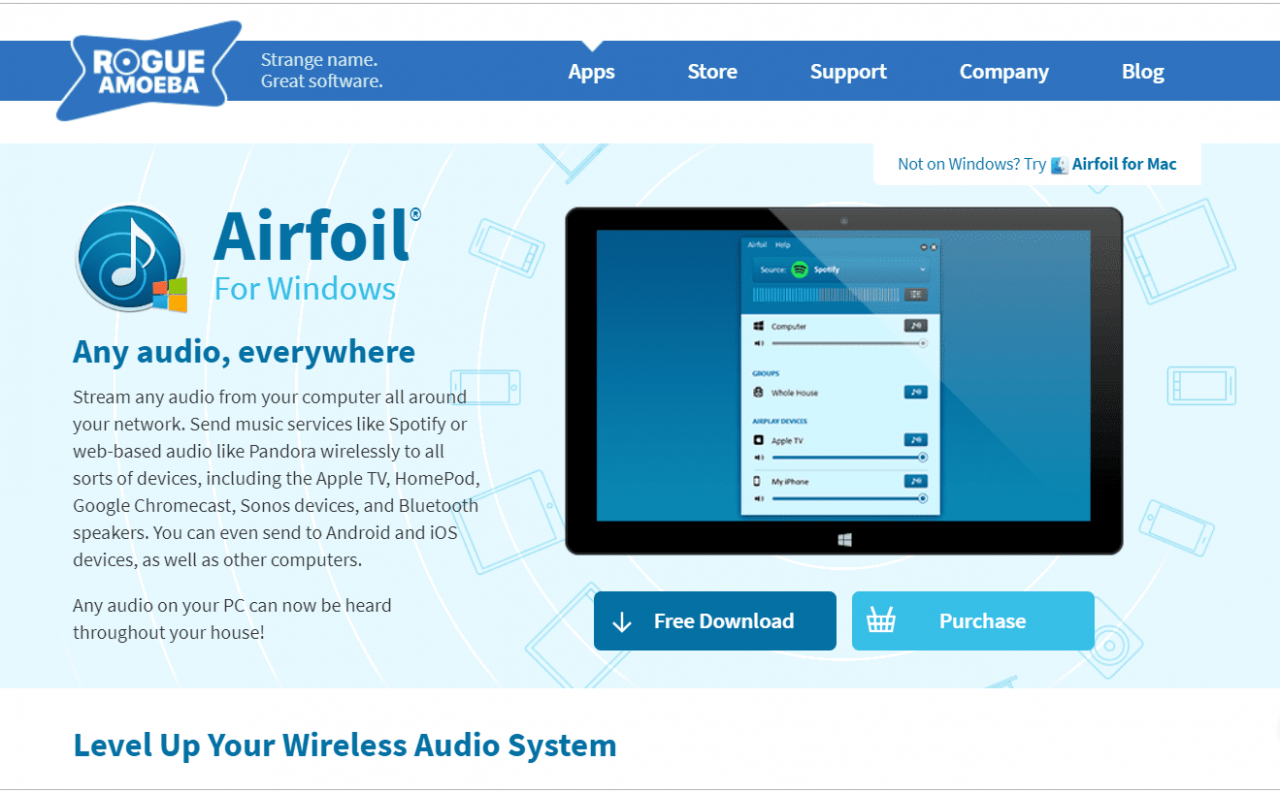
Lifewire
Klonowanie AirPlay w systemie Windows z dodatkowym oprogramowaniem
AirPlay Mirroring pozwala pokazać wszystko, co jest na ekranie twojego Maca lub urządzenia iOS na telewizorze HD przy użyciu Apple TV. Ta metoda to kolejna funkcja na poziomie systemu operacyjnego, która nie jest dostępna jako część systemu Windows, ale można ją dodać za pomocą tych programów:
- AirMyPC umożliwia używanie AirPlay do tworzenia kopii lustrzanych na Apple TV lub Chromecast. Oprogramowanie dodatkowe dla systemu Windows umożliwia korzystanie z lustrzanego ekranu jak z wirtualnej tablicy.
- AirParrot umożliwia tworzenie kopii lustrzanych na Apple TV i Chromecast. Umożliwia także tworzenie kopii lustrzanych jednego programu na Apple TV, jednocześnie wyświetlając coś innego na komputerze, co nie jest możliwe na komputerach Mac.
- AirServer to potężne narzędzie przeznaczone dla nauczycieli, które umożliwia komputerowi PC odbieranie wideo przez AirPlay. Pochodzi z bezpłatną wersją próbną.
- X-Mirage obsługuje AirPlay Mirroring na dowolnym komputerze Mac lub PC i dodaje możliwość nagrywania tego, co jest na ekranie, a także dźwięku. Pozwala także na jednoczesne tworzenie kopii lustrzanych z więcej niż jednego urządzenia na tym samym ekranie. Nie jest kompatybilny z Apple TV.
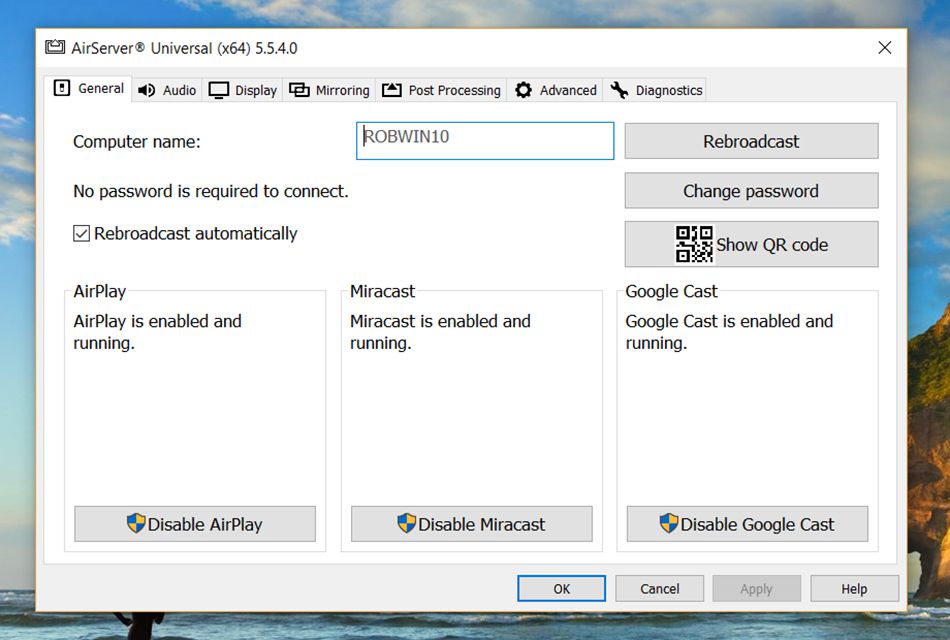
Lifewire
Odbiornik AirPlay w systemie Windows
Inną funkcją AirPlay tylko dla komputerów Mac jest możliwość odbierania przez komputery strumieni AirPlay z innych urządzeń, więc komputery Mac z najnowszymi wersjami systemu macOS mogą zasadniczo działać jak Apple TV. Kilka samodzielnych programów zapewni komputerowi z systemem Windows te same możliwości:
- Klient AirPlay dla Windows Media Center to darmowy program wymagający Bonjour, który jest częścią iTunes w systemie Windows.
- LonelyScreen to darmowy program, który obsługuje zarówno odbieranie, jak i nagrywanie treści przez AirPlay.
- Shairport4w to projekt open source dostępny do bezpłatnego pobrania.

Lifewire
